Jak naprawić kod błędu Audacity 9999 w systemie Windows 10
Opublikowany: 2023-03-01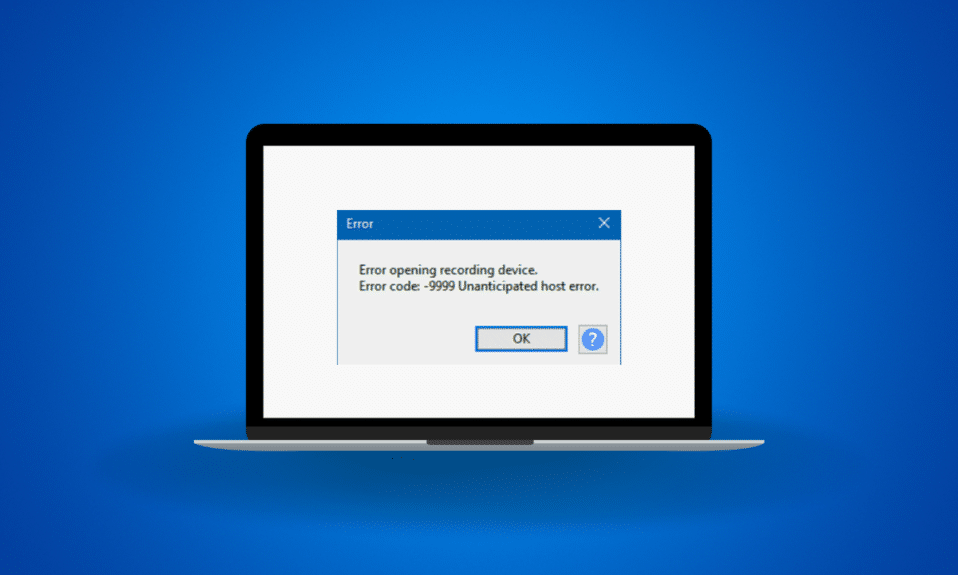
Audacity to popularny program do edycji audio dla użytkowników systemu Windows. Aplikacja może edytować, nagrywać i produkować muzykę. Jednak wielu użytkownikom trudno jest słuchać nagrań muzycznych w aplikacji z powodu nieoczekiwanego błędu hosta. Jeśli zastanawiasz się, jak naprawić kod błędu 9999, nie ma się czym martwić. Ten błąd zwykle występuje, gdy użytkownik nagrywa dźwięk i próbuje go odtworzyć w aplikacji. Jest to częsty błąd, który można rozwiązać za pomocą kilku prostych metod rozwiązywania problemów. W tym przewodniku omówimy wszystkie możliwe przyczyny tego problemu, a następnie wyjaśnimy również, jak naprawić kod błędu Audacity 9999 w systemie Windows 10.
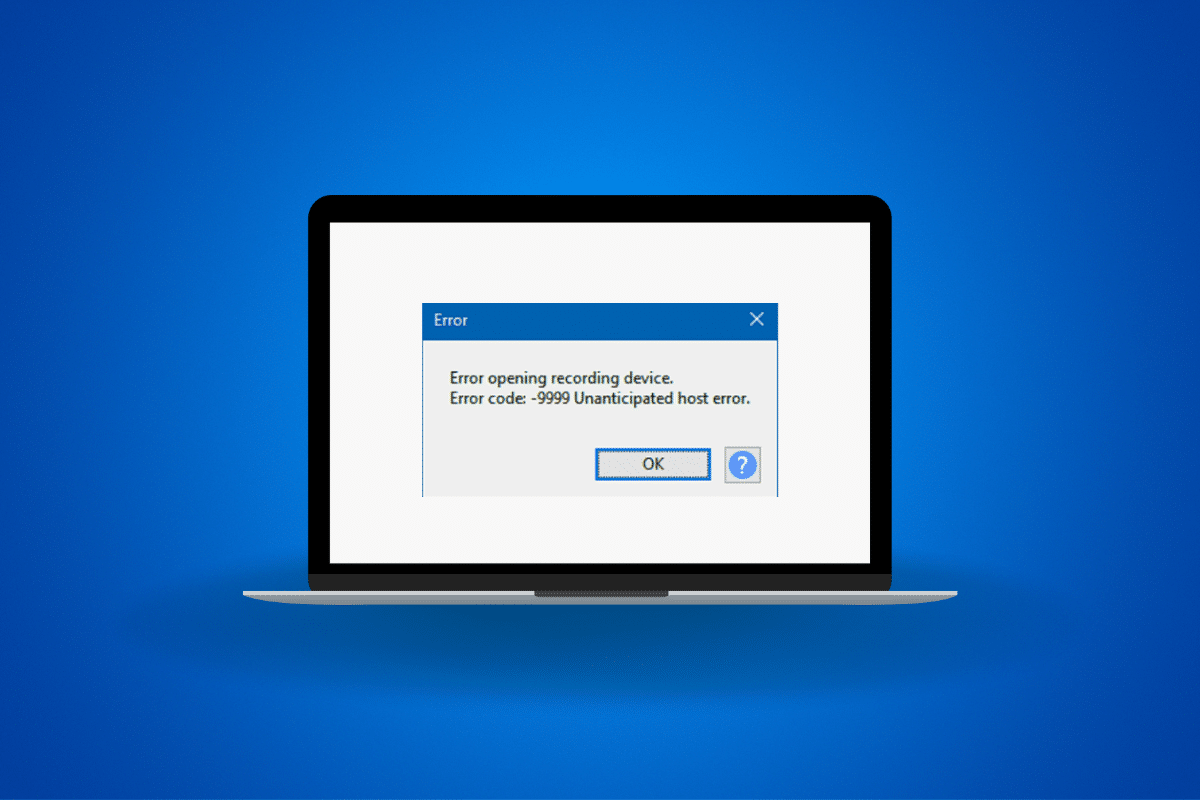
Jak naprawić kod błędu Audacity 9999 w systemie Windows 10
Tutaj dowiesz się o rozwiązaniach dla kodu błędu Audacity -9999 nieoczekiwany błąd hosta na komputerze z systemem Windows 10.
Przyczyny kodu błędu Audacity -9999 Nieoczekiwany błąd hosta
Istnieje wiele powodów, dla których ten kod błędu pojawia się podczas odtwarzania nagrań Audacity na komputerach z systemem Windows 10. Niektóre z powodów są wymienione tutaj.
- Usterka z aplikacją Audacity jest częstą przyczyną kodu błędu 9999.
- Nieprawidłowe ładowanie aplikacji może również powodować ten problem.
- Problem może być również spowodowany różnymi aplikacjami działającymi w tle.
- Inne problemy systemowe mogą również powodować ten błąd w aplikacji Audacity.
- Jeśli wyłączyłeś dostęp do mikrofonu na swoim komputerze, możesz otrzymać ten błąd.
- Różne błędy i inne błędy nagrywania na komputerach z systemem Windows mogą również powodować ten błąd.
- Przestarzały lub uszkodzony sterownik mikrofonu może powodować ten problem.
- Program antywirusowy innej firmy może również powodować ten problem z aplikacją Audacity.
- Nieaktualna wersja aplikacji Audacity może również działać nieprawidłowo i powodować ten problem.
- Przyczyną tego problemu mogą być różne inne podstawowe problemy z aplikacją Audacity.
Sposoby naprawy kodu błędu Audacity 9999 w systemie Windows 10
Poniżej omówimy metody, aby dowiedzieć się, jak naprawić kod błędu 9999 w aplikacji Audacity.
Metoda 1: podstawowe metody rozwiązywania problemów
Ogólnie rzecz biorąc, nieoczekiwany błąd hosta o kodzie błędu 9999 nie jest spowodowany żadnym poważnym problemem na komputerze, a kilka prostych podstawowych metod może pomóc w rozwiązaniu problemu. Poniżej przedstawiono niektóre z podstawowych metod rozwiązywania problemów, których można użyć, aby dowiedzieć się, jak naprawić błąd 9999 w Audacity.
1A. Ponownie nagraj dźwięk
Kod błędu Audacity -9999 nieoczekiwany błąd hosta pojawia się najczęściej, gdy użytkownik próbuje odtworzyć nagranie w aplikacji Audacity. Jeśli tak jest w Twoim przypadku, możesz spróbować usunąć bieżące nagranie i zacząć od nowa. Czasami ponowne nagranie dźwięku rozwiązuje ten problem.
1B. Uruchom ponownie Audacity
Jeśli problem nadal występuje, może to być spowodowane nieprawidłowym ładowaniem aplikacji na komputerze. Ponownie, nie jest to problem, o który należy się martwić i można go naprawić, po prostu ponownie uruchamiając aplikację Audacity na komputerze. Możesz po prostu zamknąć aplikację Audacity, a następnie ponownie ją uruchomić po kilku minutach.
1C. Zamknij podobne aplikacje działające w tle
Jeśli używasz podobnych aplikacji do nagrywania lub innych aplikacji, które mogą wymagać mikrofonu w tle, może to zakłócać procesy Audacity i powodować nieprawidłowe działanie mikrofonu. Dobrym pomysłem jest zakończenie wszystkich innych procesów działających w tle na komputerze przed rozpoczęciem nagrywania w aplikacji Audacity, aby uniknąć problemów, takich jak kod błędu 9999. Możesz przeczytać nasz przewodnik Jak zakończyć zadanie w systemie Windows 10, aby poznać wszystkie kroki, aby zamknij aplikacje działające w tle, aby dowiedzieć się, jak naprawić kod błędu 9999.
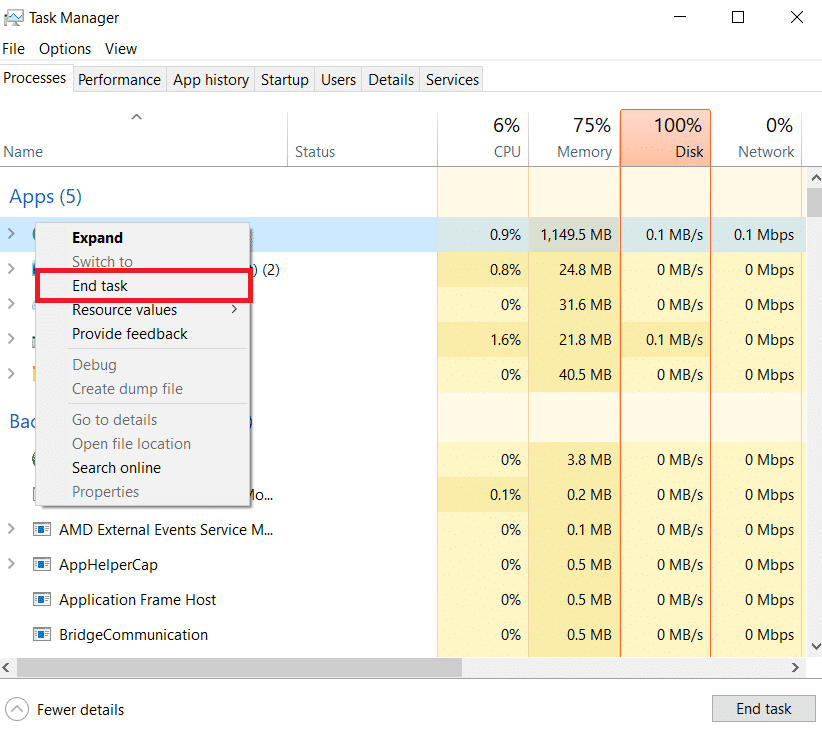
1D. Wykonaj czysty rozruch
Jeśli poprzednie metody rozwiązywania problemów nie pomogły i nadal nie wiesz, jak naprawić błąd 9999 w Audacity, możesz spróbować wykonać czysty rozruch systemu Windows na swoim urządzeniu, aby naprawić kod błędu Audacity -9999 nieoczekiwany błąd hosta. Ta metoda pomoże ci usunąć wszystkie błędy i uszkodzone pliki na twoim komputerze, które mogą powodować awarię Audacity. Możesz sprawdzić Jak wykonać czysty rozruch w systemie Windows 10, aby bezpiecznie wykonać czysty rozruch urządzenia.
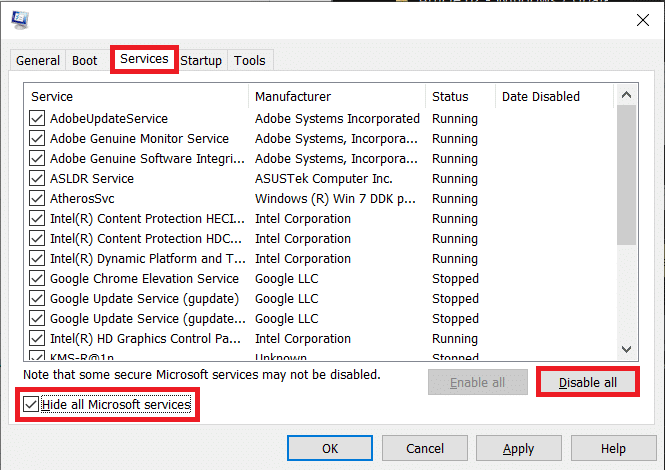
Metoda 2: Włącz dostęp do mikrofonu
Czasami problem może być nieco bardziej skomplikowany i może być konieczne wprowadzenie zmian w ustawieniach systemowych, aby go naprawić. Jeśli nie włączyłeś dostępu do mikrofonu na komputerze z systemem Windows 10, nie będziesz mógł korzystać z funkcji nagrywania w aplikacji Audacity. Dlatego spróbuj włączyć dostęp do mikrofonu na swoim komputerze, aby rozwiązać ten problem.
1. Naciśnij jednocześnie klawisze Windows + I, aby otworzyć Ustawienia i przejdź do Prywatność .
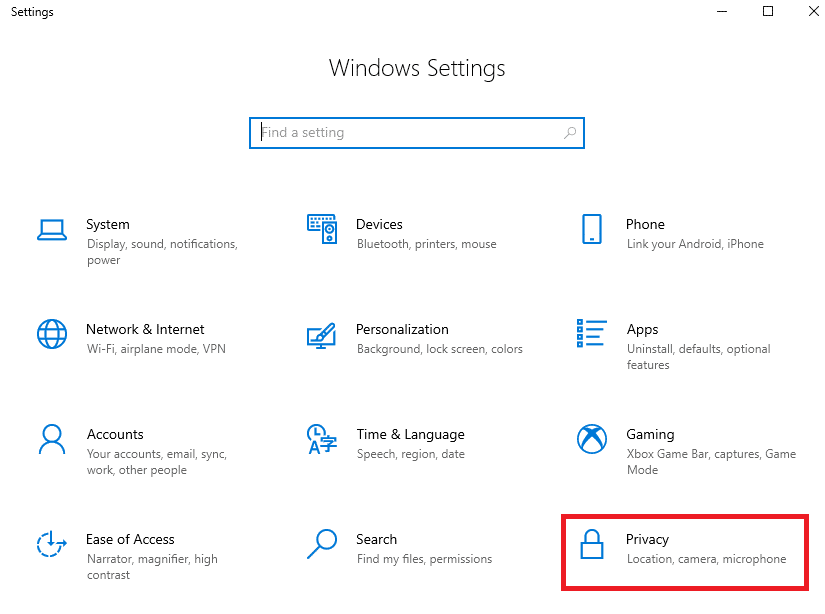
2. Z panelu po lewej stronie przejdź do Mikrofon .
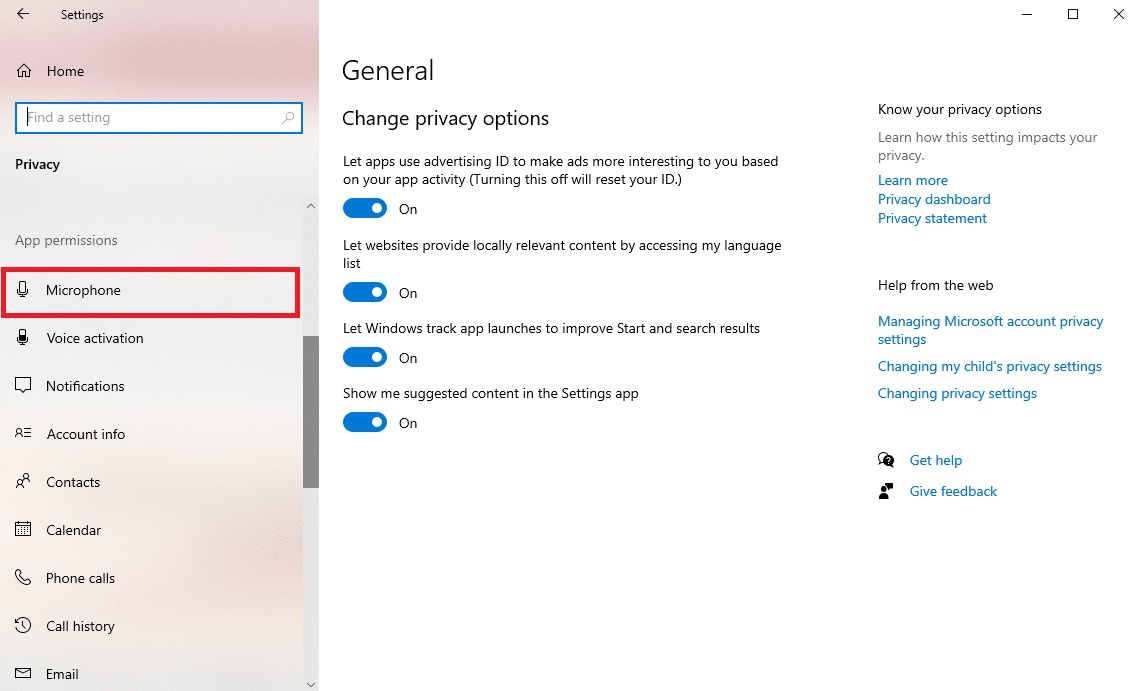
3. Tutaj znajdź opcję Zezwól na dostęp do mikrofonu na tym urządzeniu i kliknij Zmień .
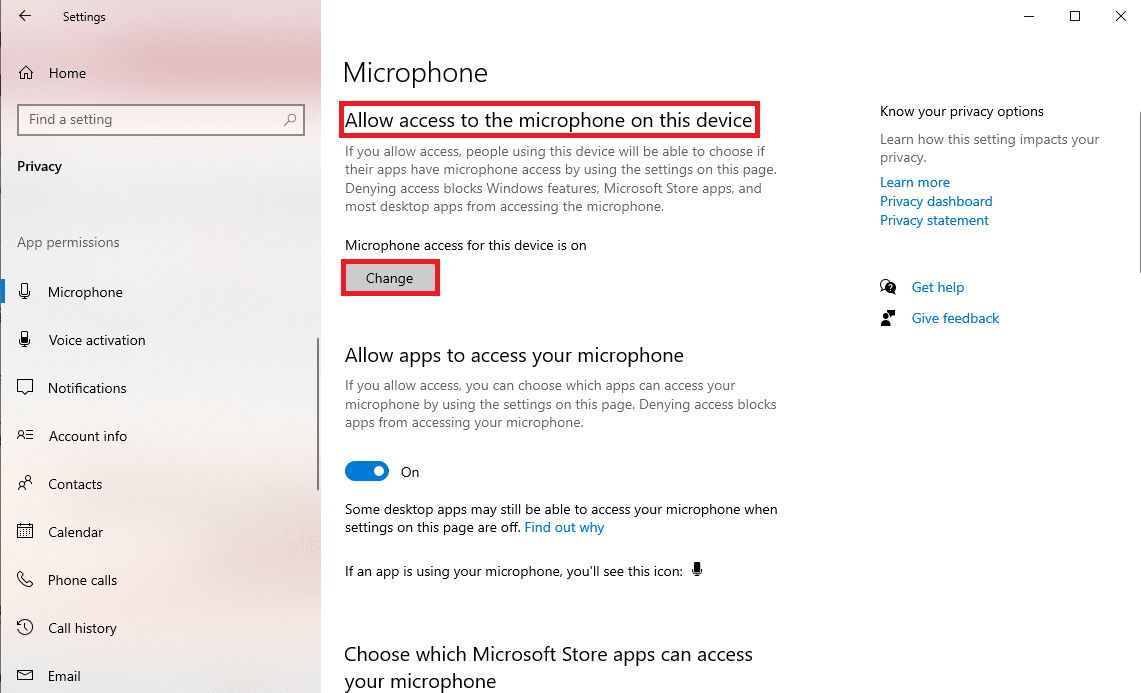
4. Teraz włącz przełącznik dostępu do mikrofonu dla tego urządzenia .
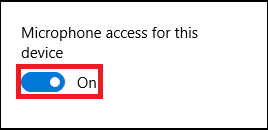
5. Na koniec uruchom ponownie komputer .
Przeczytaj także: Jak naprawić opóźnienie w Audacity w systemie Windows 10
Metoda 3: Ustaw mikrofon jako urządzenie domyślne
Jeśli włączenie dostępu do mikrofonu nie pomoże, a problem nadal występuje, możesz spróbować ustawić mikrofon jako domyślne urządzenie audio na komputerze. Spowoduje to, że mikrofon stanie się domyślnym wyjściowym urządzeniem audio i naprawi kod błędu 9999.
1. Naciśnij jednocześnie klawisze Window + I, aby otworzyć Ustawienia i przejdź do System .
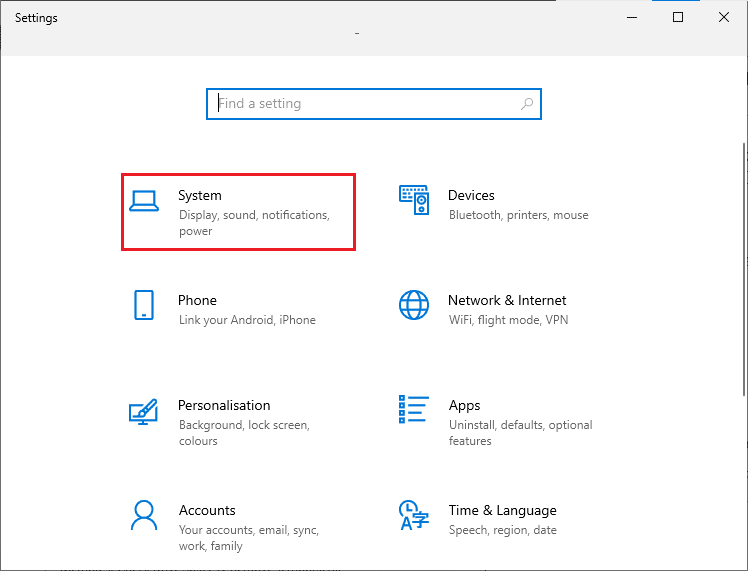
2. Z panelu po lewej stronie przejdź do karty Dźwięk .
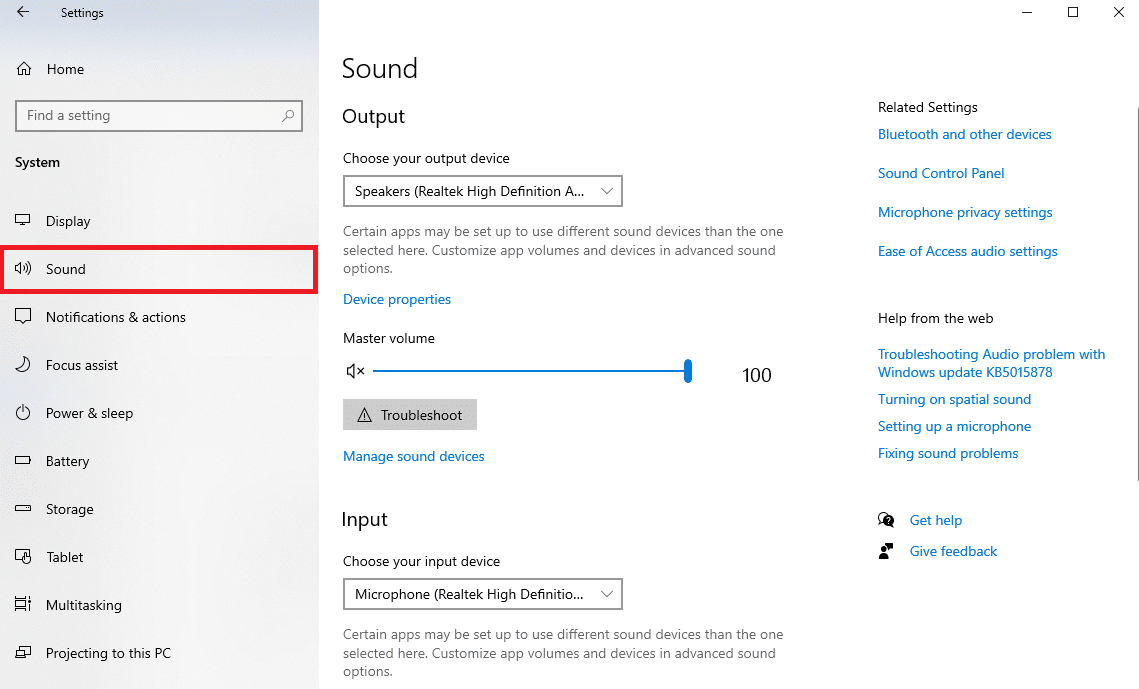
3. W obszarze Powiązane ustawienia kliknij Panel sterowania dźwiękiem .
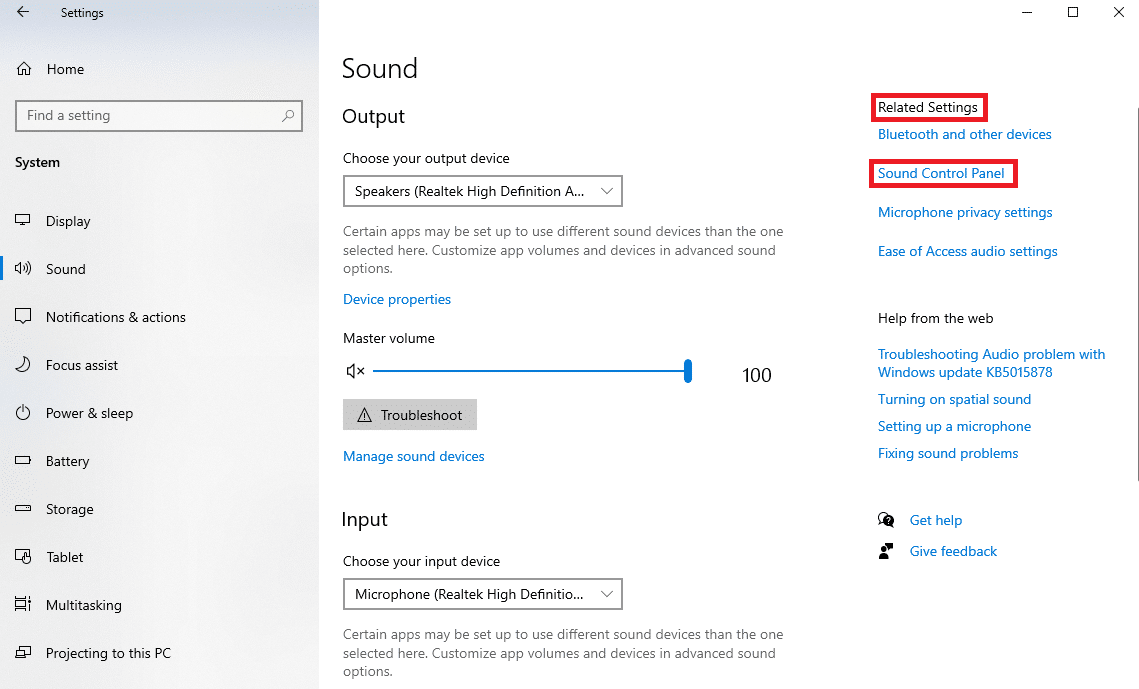
4. Teraz przejdź do karty Nagrywanie .
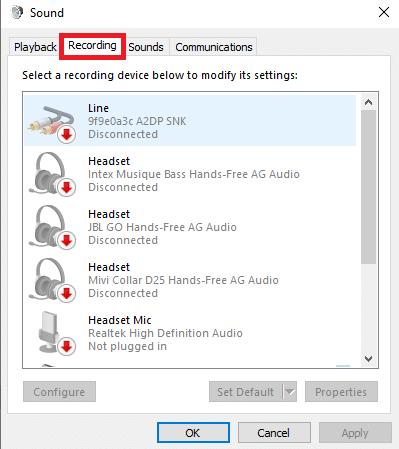
5. Zlokalizuj i wybierz Mikrofon, a następnie kliknij Ustaw domyślne .
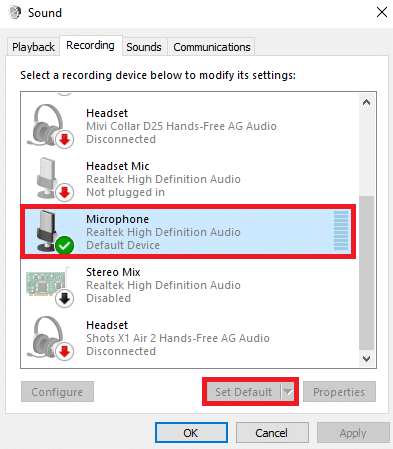
6. Na koniec kliknij Zastosuj , a następnie OK, aby zapisać zmiany.
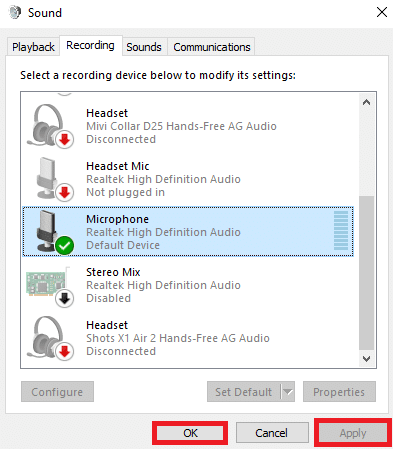

Jeśli ta metoda nie działa i nie wiesz, jak naprawić błąd 9999 w Audacity, wypróbuj następną metodę.
Przeczytaj także: Jak zainstalować wtyczkę Autotune VST w Audacity
Metoda 4: Uruchom narzędzie do rozwiązywania problemów z nagrywaniem dźwięku
Narzędzie do rozwiązywania problemów z nagrywaniem dźwięku to narzędzie systemu Windows, które pomaga diagnozować i rozwiązywać problemy z nagrywaniem na komputerze z systemem Windows. Możesz uzyskać dostęp do tego narzędzia z Panelu sterowania. Ponieważ kod błędu Audacity 9999 jest problemem z nagrywaniem, powinieneś spróbować uruchomić to narzędzie do rozwiązywania problemów, aby rozwiązać problem.
1. Otwórz Panel sterowania z menu Start .
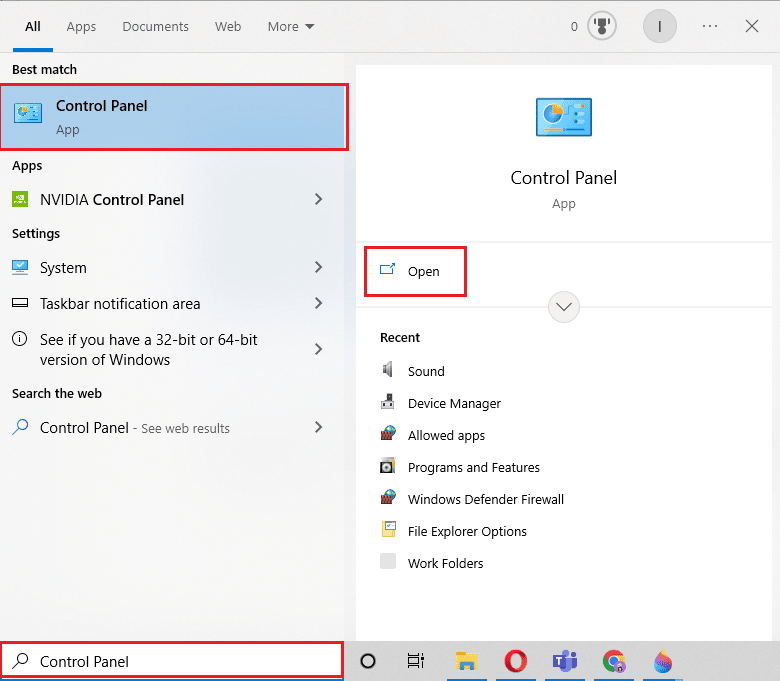
2. Teraz z listy rozwijanej Wyświetl według wybierz opcję Duże ikony .
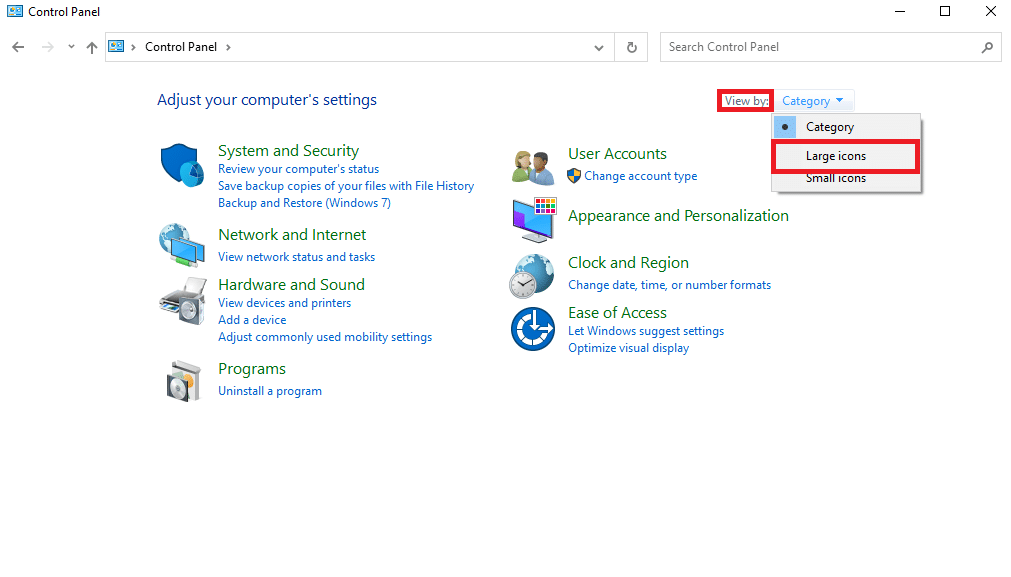
3. Przewiń w dół i wybierz Rozwiązywanie problemów .
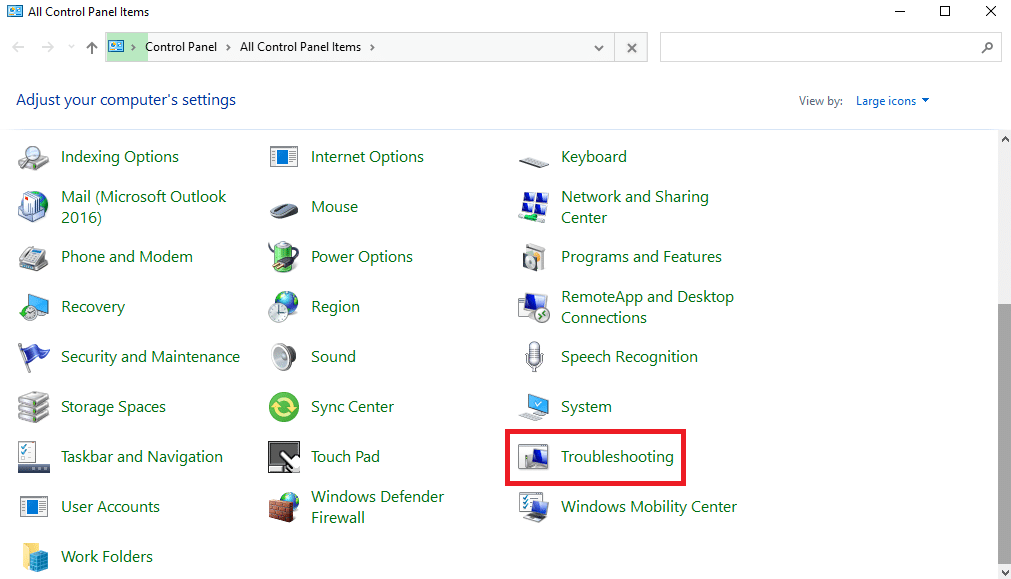
4. Teraz wybierz Sprzęt i dźwięk .
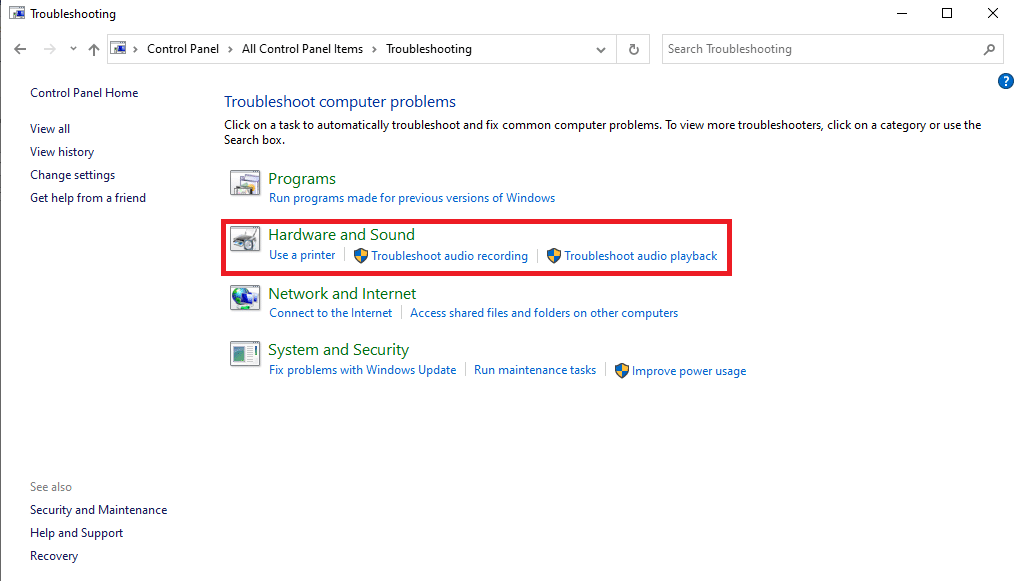
5. Tutaj wybierz Nagrywanie dźwięku .
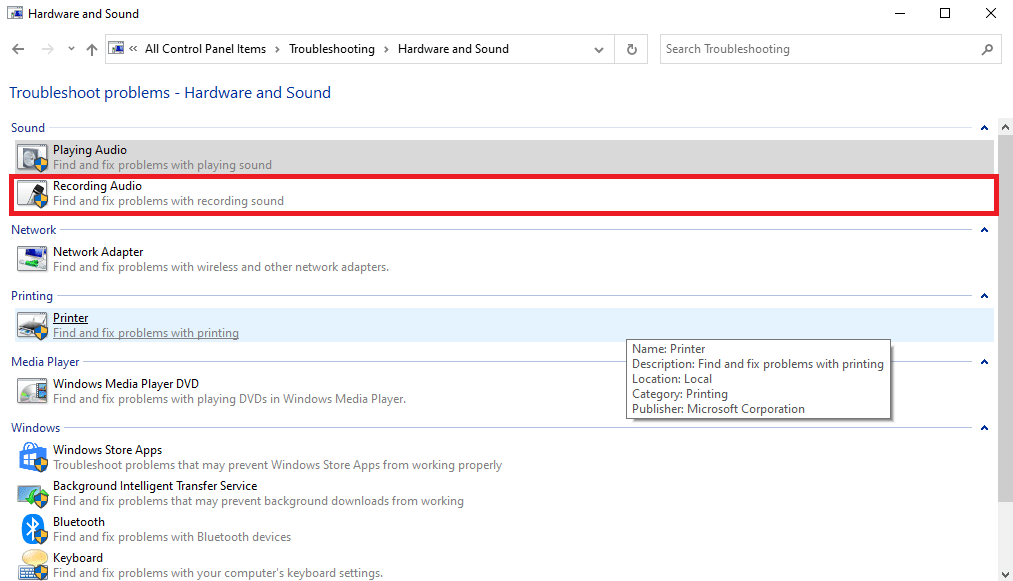
6. Na koniec kliknij Dalej , aby rozpocząć proces rozwiązywania problemów.
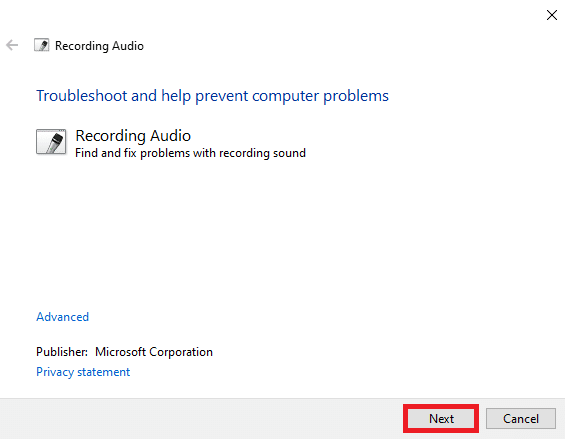
Metoda 5: Zaktualizuj sterownik mikrofonu
Jedną z najczęstszych przyczyn tego błędu w aplikacji Audacity jest przestarzały sterownik mikrofonu na komputerze. Nieaktualny sterownik może powodować różne problemy z komputerem i programami, a nawet powodować kod błędu Audacity 9999. Dlatego spróbuj zaktualizować sterownik mikrofonu na komputerze. Postępuj zgodnie z naszym przewodnikiem dotyczącym aktualizacji sterowników Realtek HD Audio w systemie Windows 10, aby wykonać czynności niezbędne do zaktualizowania sterownika na komputerze.
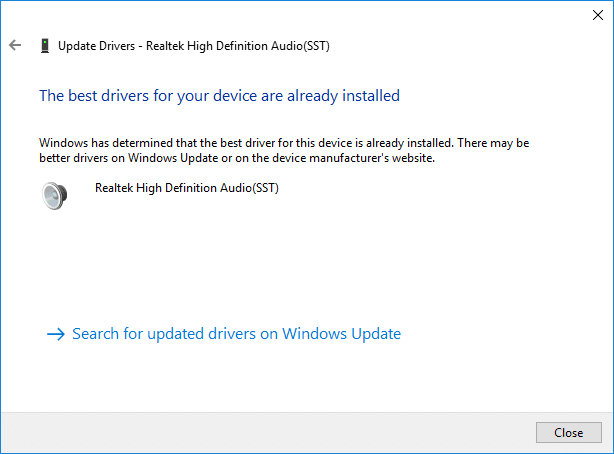
Przeczytaj także: Napraw problem ze sterownikiem Realtek High Definition Audio
Metoda 6: Ponownie zainstaluj sterownik mikrofonu
Jeśli aktualizacja sterownika mikrofonu nie rozwiąże problemu, możesz spróbować ponownie zainstalować sterownik, aby rozwiązać problem z kodem błędu 9999. Możesz zapoznać się z przewodnikiem Jak odinstalować i ponownie zainstalować sterowniki w systemie Windows 10, aby bezpiecznie ponownie zainstalować sterownik na komputerze.
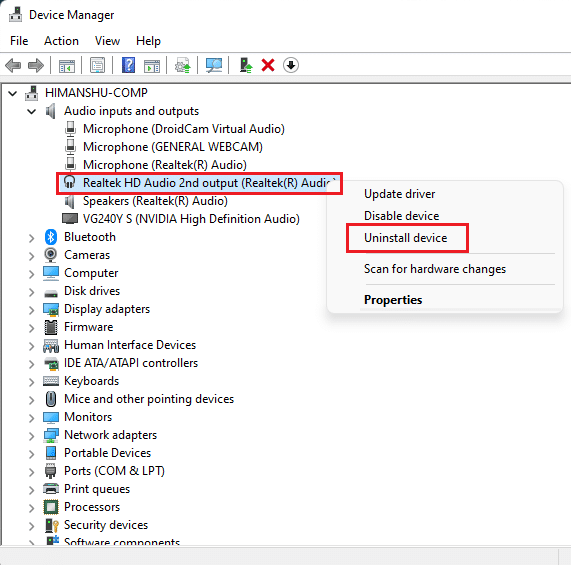
Metoda 7: Wyłącz program antywirusowy innej firmy
Jeśli używasz programu antywirusowego innej firmy na swoim komputerze, aby chronić się przed zagrożeniami internetowymi, możesz spróbować wyłączyć go na chwilę, aby rozwiązać problem z kodem błędu 9999 w aplikacji Audacity. Czasami, gdy program antywirusowy błędnie oznaczy proces jako zagrożenie, może go zablokować. W takim przypadku wyłączenie programu antywirusowego rozwiąże ten problem. Możesz zapoznać się z przewodnikiem Jak tymczasowo wyłączyć program antywirusowy w systemie Windows 10, aby rozwiązać ten problem.
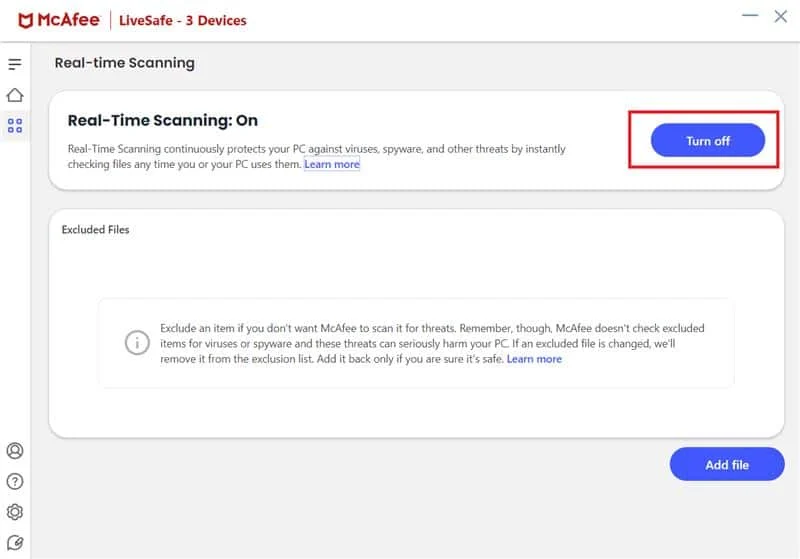
Metoda 8: Zainstaluj najnowszą aktualizację Audacity
Jeśli używasz starej wersji programu Audacity na swoim komputerze, powinieneś rozważyć zainstalowanie najnowszej wersji aplikacji, aby uniknąć wszystkich problemów z aplikacjami. Możesz bezpośrednio zainstalować najnowszą wersję aplikacji z oficjalnej strony internetowej lub zainstalować aktualizacje ze sklepu Microsoft Store.
1. Otwórz Microsoft Store z menu Start .

2. Tutaj kliknij Biblioteka w lewym dolnym rogu ekranu.
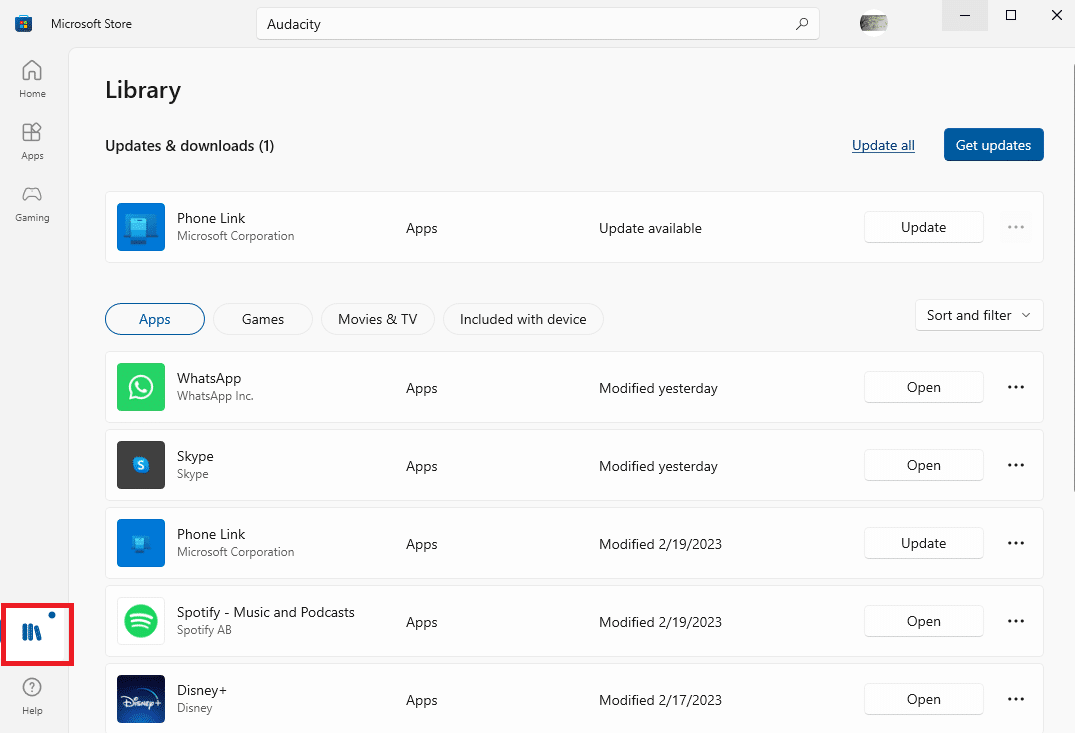
3. Na koniec kliknij Pobierz aktualizacje , aby zainstalować wszystkie dostępne aktualizacje.
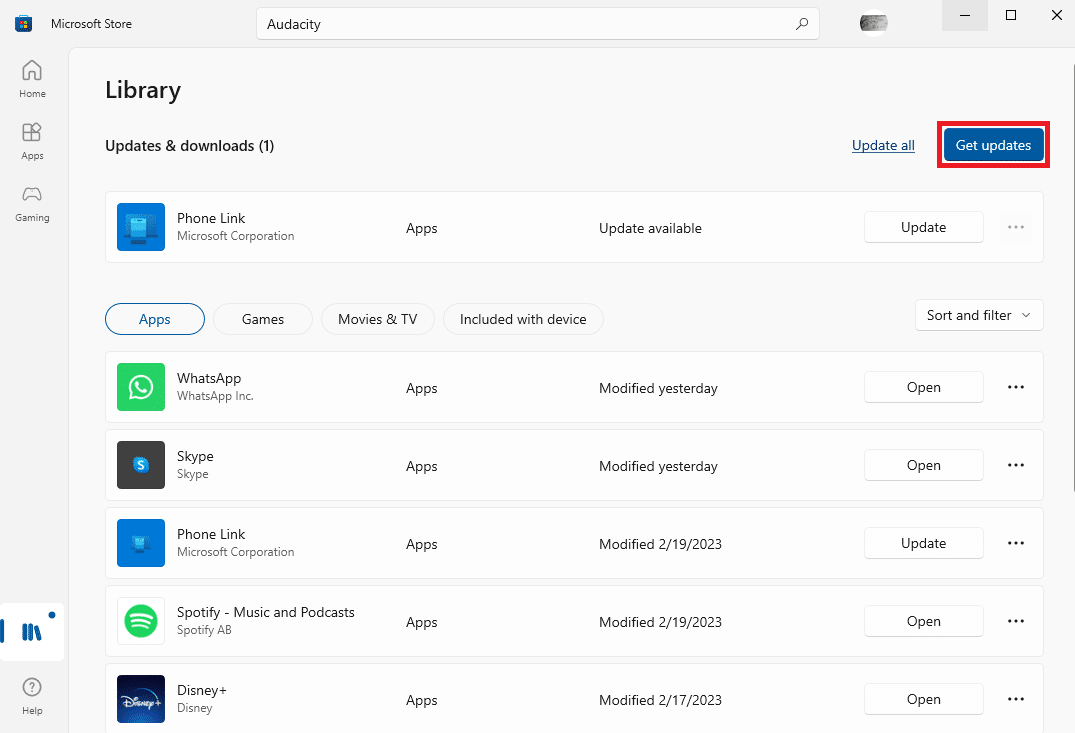
Przeczytaj także: Jak naprawić niedziałający wizualizator dźwięku Razer
Metoda 9: Zainstaluj ponownie Audacity
Jeśli żadna z poprzednich metod nie pomogła, a problem nadal występuje w aplikacji Audacity, możesz spróbować ponownie zainstalować ją na swoim komputerze.
1. Naciśnij jednocześnie klawisze Windows + I, aby otworzyć Ustawienia i przejść do Aplikacje .
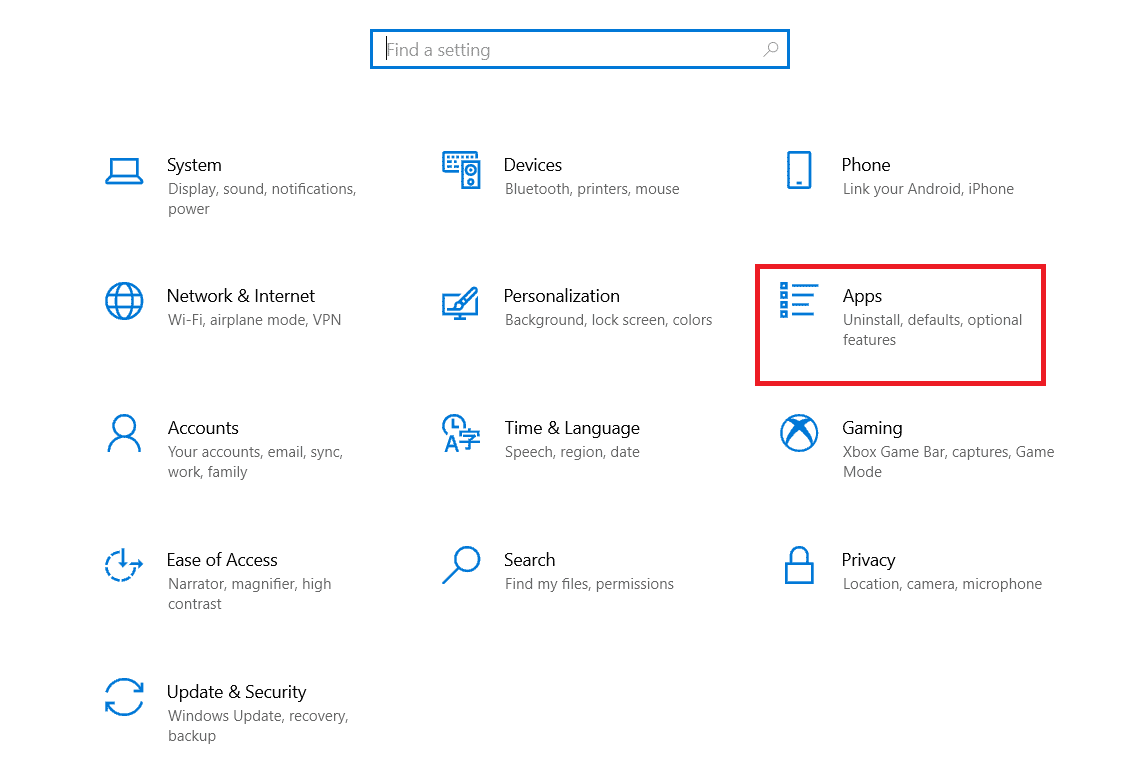
2. Tutaj zlokalizuj i wybierz aplikację Audacity , a następnie kliknij Odinstaluj.
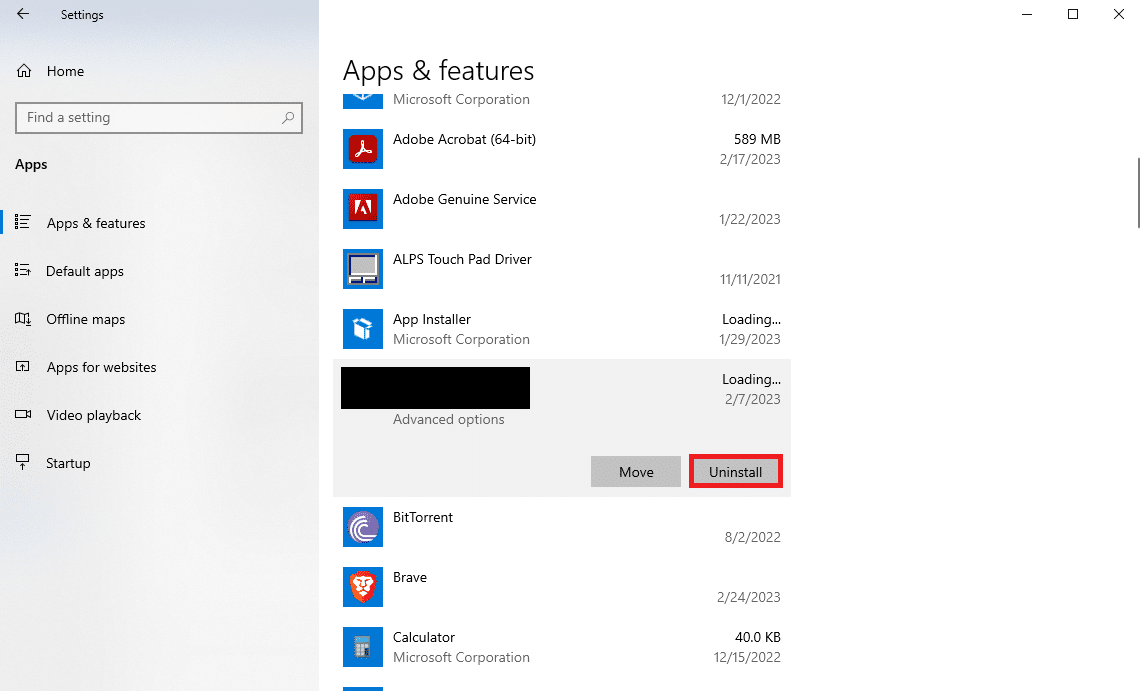
3. Kliknij ponownie Odinstaluj , aby potwierdzić działanie.
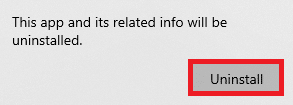
4. Otwórz przeglądarkę internetową i odwiedź oficjalną stronę pobierania Audacity.
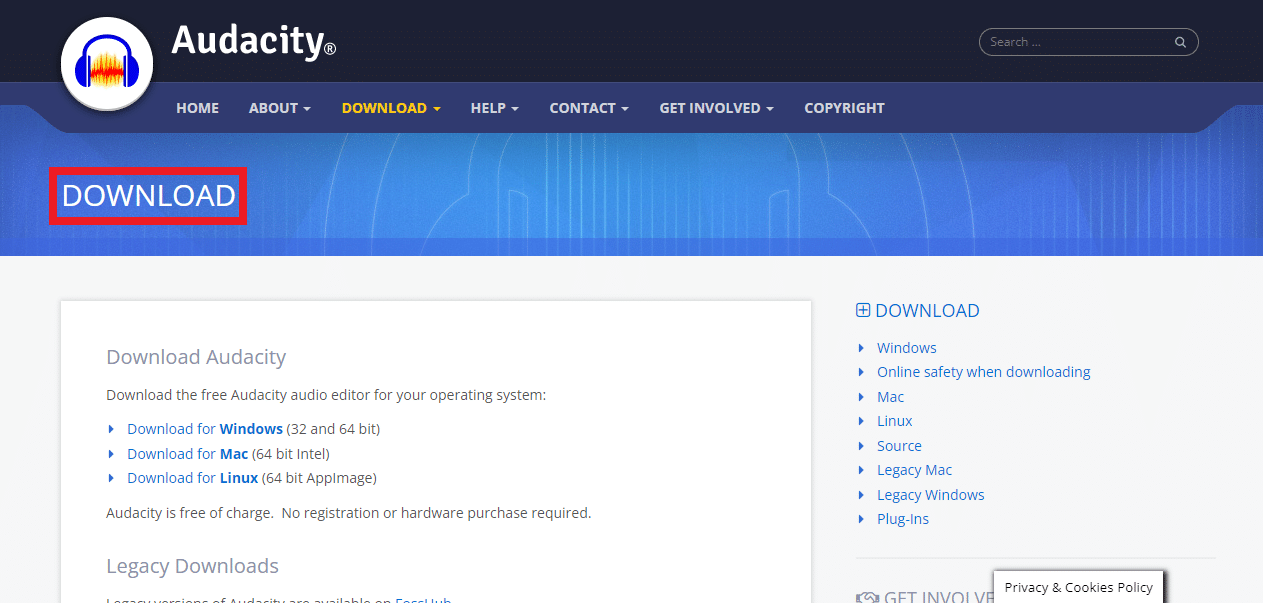
5. Tutaj kliknij łącze Pobierz dla systemu Windows .
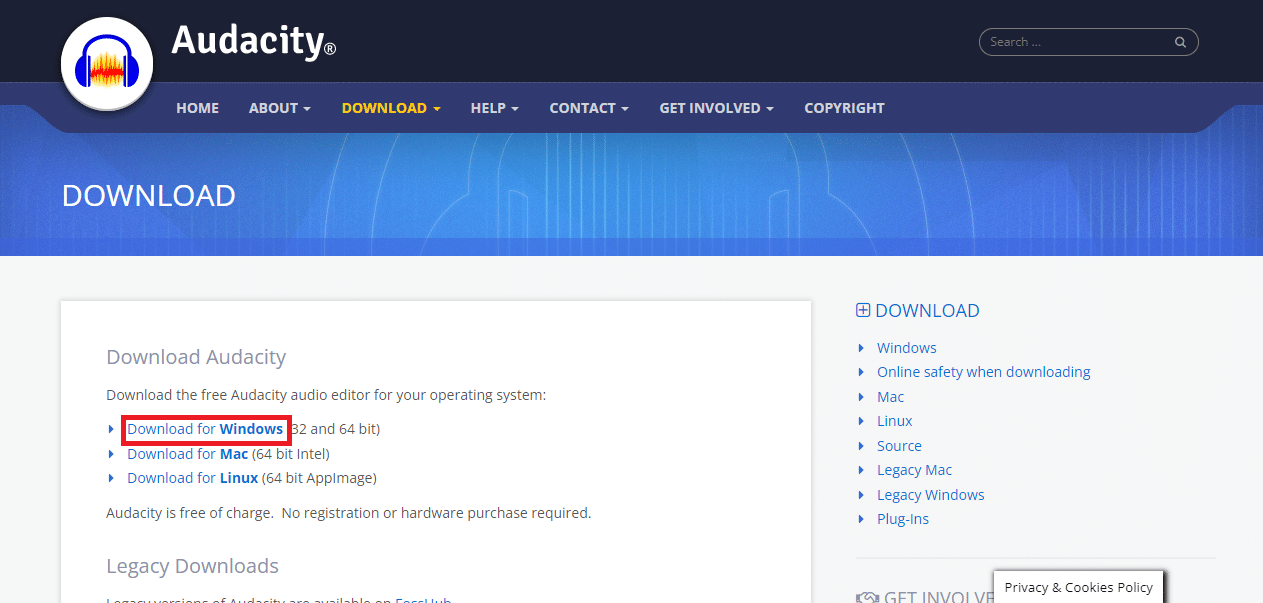
6. Otwórz pobraną konfigurację i postępuj zgodnie z instrukcjami wyświetlanymi na ekranie, aby zakończyć proces.
Często zadawane pytania (FAQ)
Q1. Czym jest aplikacja Audacity?
Odp. Audacity to popularny edytor muzyczny dla komputerów z systemem Windows i Mac. Aplikacja jest popularna wśród kompozytorów i twórców muzycznych.
Q2. Co to jest kod błędu 9999 w Audacity?
Odp. Kod błędu 9999 to częsty błąd w aplikacji Audacity. Ten kod błędu może uniemożliwić odtwarzanie nagrań w aplikacji.
Q3. Co powoduje kod błędu 9999?
Odp. Przyczyny problemu z kodem błędu 9999 w aplikacji Audacity mogą być różne. Niektóre z typowych przyczyn to niewłaściwe ustawienia prywatności, nieprawidłowe ładowanie aplikacji i przestarzały sterownik.
Zalecana:
- Napraw czarny ekran Hulu z problemem audio
- 16 sposobów na rozwiązanie problemu z brakiem dzwonienia iPhone'a
- Jaka jest różnica między Final Cut Pro a Final Cut Pro X?
- Jak usunąć echo z dźwięku w Audacity
Mamy nadzieję, że ten przewodnik był dla Ciebie pomocny i udało Ci się dowiedzieć , jak naprawić kod błędu audacity 9999 w systemie Windows 10. Daj nam znać, która metoda zadziałała. Jeśli masz dla nas jakieś sugestie lub pytania, daj nam znać w sekcji komentarzy.
